6 新模板
概述
在本节中,您将学习如何设置模板。
之前我们学习了如何设置一个 监控项、一个触发器,以及如何为 主机 get 问题通知。
虽然所有这些步骤本身都提供了很大的灵活性,但如果需要对一千个 主机 执行这些步骤,可能会显得繁琐。此时,自动化操作将非常有用。
这时模板就可以派上用场了。模板允许将有用的 监控项、触发器和其他实体进行分组,以便通过一步操作将它们重复应用到多个 主机 上。
当模板链接到 一个主机 时,主机 将继承模板的所有实体。因此,基本上可以非常快速地应用一组预先准备好的检查。
添加模板
要开始使用模板,我们首先需要create一个模板。 为此,在数据采集 → 模板中点击创建模板。 这将显示一个模板配置表单。
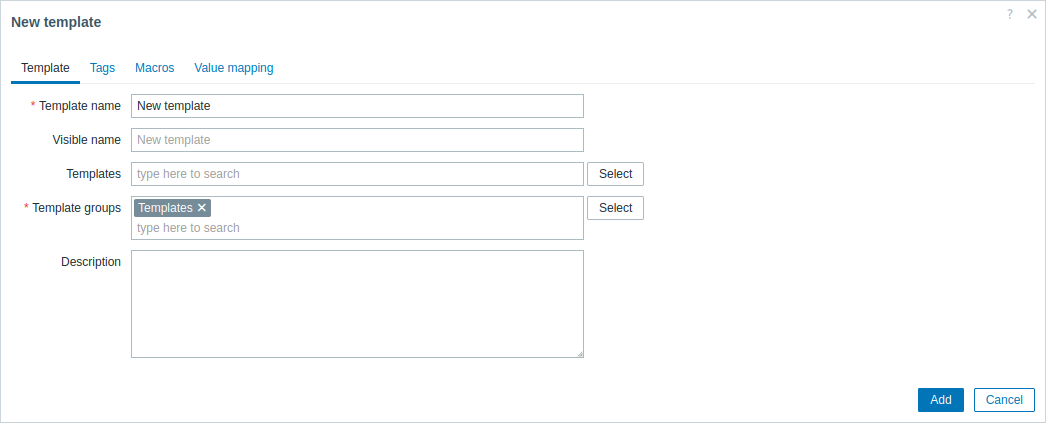
所有必填字段都用红色星号标记。
此处需要输入的参数包括:
模板名称
输入模板名称。允许使用字母数字、空格和下划线
allowed.
模板组
通过点击选择按钮选择一个或多个组。
template must belong to a group.
模板组的访问权限在user group配置中的模板权限标签页分配,方式与主机权限相同。所有访问权限都是分配给组而非 单个模板的,这就是为什么必须将模板包含在至少一个组中。
完成后,点击添加。您的新模板应该会显示在模板列表中。 您也可以使用使用过滤器来查找您的模板。

如您所见,模板已存在,但其中没有任何内容 - 没有 监控项、触发器或其他实体。
向模板添加监控项
要向模板添加一个监控项,请转到“新建主机”的监控项列表。 数据采集 → 主机,点击'新建 主机' 旁边的 监控项。
然后:
- 在列表中勾选“CPU负载” 监控项 复选框。
- 点击列表下方的 Copy。
- 选择要将监控项 copy到的模板。
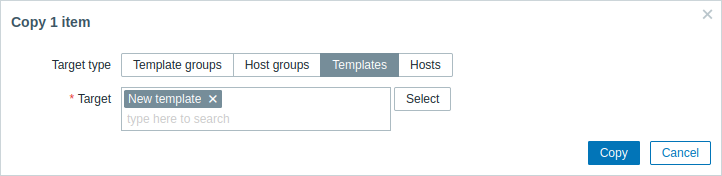
所有必填输入字段均以红色星号标记。
- 点击 Copy。
现在转到数据收集 → 模板,'New template' 应该具有 其中包含一个新监控项。
我们现在只添加一个 监控项,但同样地,您可以添加任意多个 其他 监控项、触发器或其他实体添加到模板中,直到它成为一个 给定目的(监控操作系统 监控单个应用程序)。
将模板链接到主机
模板准备就绪后,只需将其添加到 一个主机 即可。为此,请转至 数据采集 → 主机,点击“新建 主机”以打开其属性表单,并找到 模板 字段。
在 模板 字段中输入 新模板。我们创建的模板名称应出现在下拉列表中。向下滚动以选择。确认其显示在 模板 字段中。
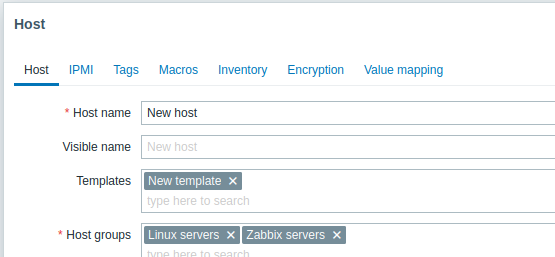
点击表单中的 更新 以保存更改。模板现已添加到 主机,并包含其所有实体。
这样,它也可以应用到任何其他 主机。对模板级别的 监控项、触发器及其他实体的任何更改,都将传播到链接该模板的 主机。
将预定义模板关联至主机
您可能已经注意到,Zabbix 随带一组预定义的模板。 对于各种操作系统、设备和应用程序。要开始监控,请参阅get 您可能需要快速地将其中一个适当的项链接到 一个主机,但 请注意,这些模板需要根据您的环境进行微调。 某些检查可能并不需要,且轮询间隔可能过长 频繁的
有关 templates 的更多信息 可用性

